Erreur d’échec de la mise à niveau vers iCloud pour Windows [Réparer]
![Erreur d’échec de la mise à niveau vers iCloud pour Windows [Réparer]](https://cdn.thewindowsclub.blog/wp-content/uploads/2023/04/upgrade-to-icloud-for-windows-failed-error-640x370.webp)
Si vous voyez l’échec de la mise à niveau vers iCloud pour Windows, erreur 101, 8, 7, etc. lors de la migration iCloud sur un ordinateur Windows, cet article vous aidera à résoudre le problème. iCloud pour Windows permet aux utilisateurs d’accéder à des photos, des vidéos, des calendriers, des fichiers et d’autres informations importantes sur leur PC Windows.
Correction de l’erreur d’échec de la mise à niveau vers iCloud pour Windows
Pour corriger l’erreur 101, 8, 7, etc. lors de la migration iCloud sur un ordinateur Windows, la mise à niveau vers iCloud pour Windows a échoué, suivez ces suggestions :
- Vérifier la connexion Internet
- Réparer/réinitialiser l’application iCloud
- Installez la dernière version de C++ Redistributable
- Désactiver l’antivirus et le pare-feu
- Réinstaller iCloud
Voyons maintenant ceux-ci en détail.
1] Vérifiez la connexion Internet
Tout d’abord, vérifiez si la connexion Internet à laquelle vous êtes connecté est stable. En effet, une connexion Internet lente et instable peut être à l’origine de l’échec de la mise à niveau vers iCloud pour Windows. Effectuez un test de vitesse pour vérifier votre connexion Internet. Mais si la vitesse est inférieure au forfait que vous avez choisi, redémarrez votre routeur et contactez votre fournisseur de services.
2] Réparer/réinitialiser l’application iCloud
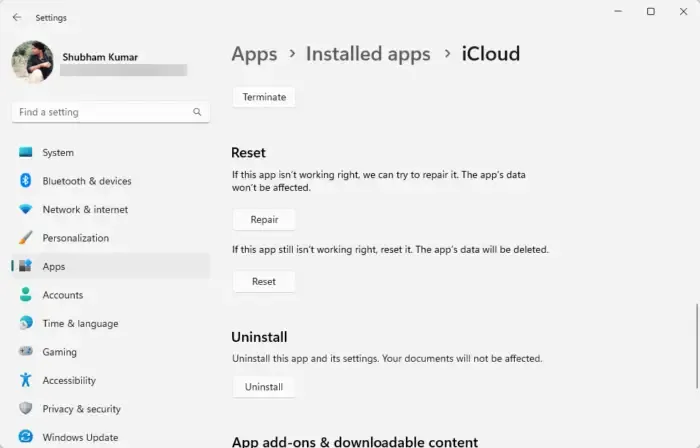
La réparation ou la réinitialisation de l’application iCloud effacera toutes ses données de cache enregistrées. Il supprimera définitivement les données de l’application sur votre appareil, ainsi que les informations de connexion. Voici comment:
- Appuyez sur la touche Windows + I pour ouvrir Paramètres .
- Accédez à Applications > Applications installées .
- Recherchez iCloud , cliquez sur les trois points à côté et sélectionnez Options avancées .
- Faites défiler vers le bas et cliquez sur Réparer/Réinitialiser .
3] Installez la dernière version de C++ Redistributable
C++ Redistributable est un ensemble de fichiers de bibliothèque d’exécution qui permet d’utiliser du code pré-développé pour installer plusieurs applications. Si ses packages sont supprimés ou corrompus, cela peut expliquer pourquoi la mise à niveau vers iCloud pour Windows a échoué. Dans ce cas, vous devrez réinstaller la version requise. Voici comment vous pouvez mettre à jour Visual C++ Redistributable .
4] Désactiver l’antivirus et le pare-feu
Ensuite, désactivez le pare-feu Windows Defender et tout logiciel antivirus tiers installé sur votre système. En effet, les applications de sécurité peuvent parfois interférer avec les applications et leurs processus. Désactivez le pare-feu et le logiciel antivirus Windows Defender et voyez si l’erreur est corrigée.
5] Réinstallez iCloud
Si aucune de ces suggestions n’a été utile, envisagez de réinstaller l’application iCloud pour Windows. Cela a été connu pour aider la plupart des utilisateurs à corriger l’erreur.
Nous espérons que ces suggestions vous ont été utiles.
Pourquoi iCloud pour Windows ne s’installe-t-il pas ?
Si vous rencontrez des difficultés pour installer iCloud pour Windows, vérifiez si les fonctionnalités Windows Media sont activées sur votre appareil. Si votre appareil ne dispose pas des fonctionnalités Windows Media, vous ne pourrez pas utiliser iCloud pour Windows.
Comment mettre à niveau vers iCloud pour Windows 14.1 a échoué ?
Si votre mise à niveau vers iCloud pour Windows a échoué, vérifiez si votre système répond aux exigences minimales. De plus, mettez à jour les fichiers d’exécution redistribuables C++ et désactivez le pare-feu Windows Defender.



Laisser un commentaire